android auto OPEL INSIGNIA BREAK 2019 Uporabniški priročnik
[x] Cancel search | Manufacturer: OPEL, Model Year: 2019, Model line: INSIGNIA BREAK, Model: OPEL INSIGNIA BREAK 2019Pages: 355, PDF Size: 9.72 MB
Page 154 of 355
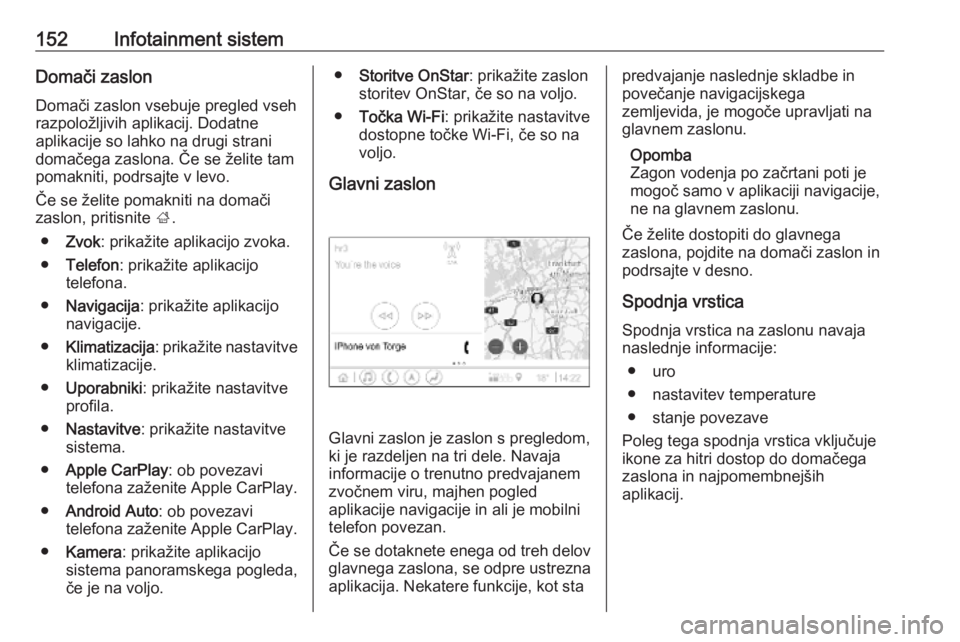
152Infotainment sistemDomači zaslon
Domači zaslon vsebuje pregled vseh
razpoložljivih aplikacij. Dodatne
aplikacije so lahko na drugi strani
domačega zaslona. Če se želite tam
pomakniti, podrsajte v levo.
Če se želite pomakniti na domači
zaslon, pritisnite ;.
● Zvok : prikažite aplikacijo zvoka.
● Telefon : prikažite aplikacijo
telefona.
● Navigacija : prikažite aplikacijo
navigacije.
● Klimatizacija : prikažite nastavitve
klimatizacije.
● Uporabniki : prikažite nastavitve
profila.
● Nastavitve : prikažite nastavitve
sistema.
● Apple CarPlay : ob povezavi
telefona zaženite Apple CarPlay.
● Android Auto : ob povezavi
telefona zaženite Apple CarPlay.
● Kamera : prikažite aplikacijo
sistema panoramskega pogleda,
če je na voljo.● Storitve OnStar : prikažite zaslon
storitev OnStar, če so na voljo.
● Točka Wi-Fi : prikažite nastavitve
dostopne točke Wi-Fi, če so na
voljo.
Glavni zaslon
Glavni zaslon je zaslon s pregledom,
ki je razdeljen na tri dele. Navaja
informacije o trenutno predvajanem zvočnem viru, majhen pogled
aplikacije navigacije in ali je mobilni
telefon povezan.
Če se dotaknete enega od treh delov glavnega zaslona, se odpre ustrezna
aplikacija. Nekatere funkcije, kot sta
predvajanje naslednje skladbe in
povečanje navigacijskega
zemljevida, je mogoče upravljati na
glavnem zaslonu.
Opomba
Zagon vodenja po začrtani poti je
mogoč samo v aplikaciji navigacije,
ne na glavnem zaslonu.
Če želite dostopiti do glavnega
zaslona, pojdite na domači zaslon in
podrsajte v desno.
Spodnja vrstica Spodnja vrstica na zaslonu navaja
naslednje informacije:
● uro
● nastavitev temperature
● stanje povezave
Poleg tega spodnja vrstica vključuje
ikone za hitri dostop do domačega
zaslona in najpomembnejših
aplikacij.
Page 158 of 355
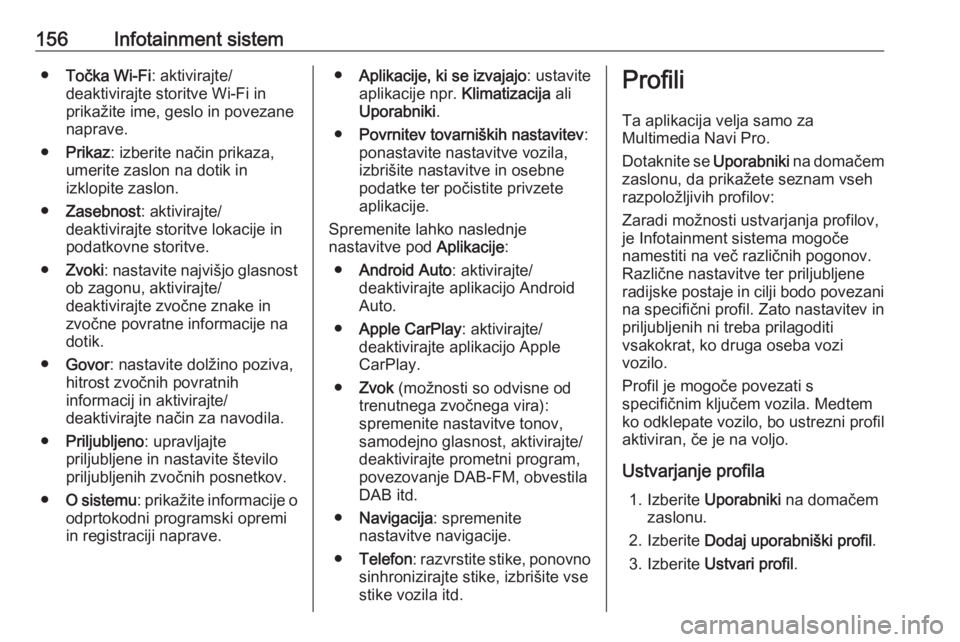
156Infotainment sistem●Točka Wi-Fi : aktivirajte/
deaktivirajte storitve Wi-Fi in prikažite ime, geslo in povezane
naprave.
● Prikaz : izberite način prikaza,
umerite zaslon na dotik in
izklopite zaslon.
● Zasebnost : aktivirajte/
deaktivirajte storitve lokacije in
podatkovne storitve.
● Zvoki : nastavite najvišjo glasnost
ob zagonu, aktivirajte/
deaktivirajte zvočne znake in
zvočne povratne informacije na
dotik.
● Govor : nastavite dolžino poziva,
hitrost zvočnih povratnih
informacij in aktivirajte/
deaktivirajte način za navodila.
● Priljubljeno : upravljajte
priljubljene in nastavite število
priljubljenih zvočnih posnetkov.
● O sistemu : prikažite informacije o
odprtokodni programski opremi
in registraciji naprave.● Aplikacije, ki se izvajajo : ustavite
aplikacije npr. Klimatizacija ali
Uporabniki .
● Povrnitev tovarniških nastavitev :
ponastavite nastavitve vozila, izbrišite nastavitve in osebne
podatke ter počistite privzete
aplikacije.
Spremenite lahko naslednje
nastavitve pod Aplikacije:
● Android Auto : aktivirajte/
deaktivirajte aplikacijo Android
Auto.
● Apple CarPlay : aktivirajte/
deaktivirajte aplikacijo Apple CarPlay.
● Zvok (možnosti so odvisne od
trenutnega zvočnega vira):
spremenite nastavitve tonov,
samodejno glasnost, aktivirajte/
deaktivirajte prometni program,
povezovanje DAB-FM, obvestila
DAB itd.
● Navigacija : spremenite
nastavitve navigacije.
● Telefon : razvrstite stike, ponovno
sinhronizirajte stike, izbrišite vse
stike vozila itd.Profili
Ta aplikacija velja samo za
Multimedia Navi Pro.
Dotaknite se Uporabniki na domačem
zaslonu, da prikažete seznam vseh
razpoložljivih profilov:
Zaradi možnosti ustvarjanja profilov,
je Infotainment sistema mogoče
namestiti na več različnih pogonov.
Različne nastavitve ter priljubljene
radijske postaje in cilji bodo povezani
na specifični profil. Zato nastavitev in
priljubljenih ni treba prilagoditi
vsakokrat, ko druga oseba vozi
vozilo.
Profil je mogoče povezati s
specifičnim ključem vozila. Medtem
ko odklepate vozilo, bo ustrezni profil
aktiviran, če je na voljo.
Ustvarjanje profila 1. Izberite Uporabniki na domačem
zaslonu.
2. Izberite Dodaj uporabniški profil .
3. Izberite Ustvari profil .
Page 169 of 355
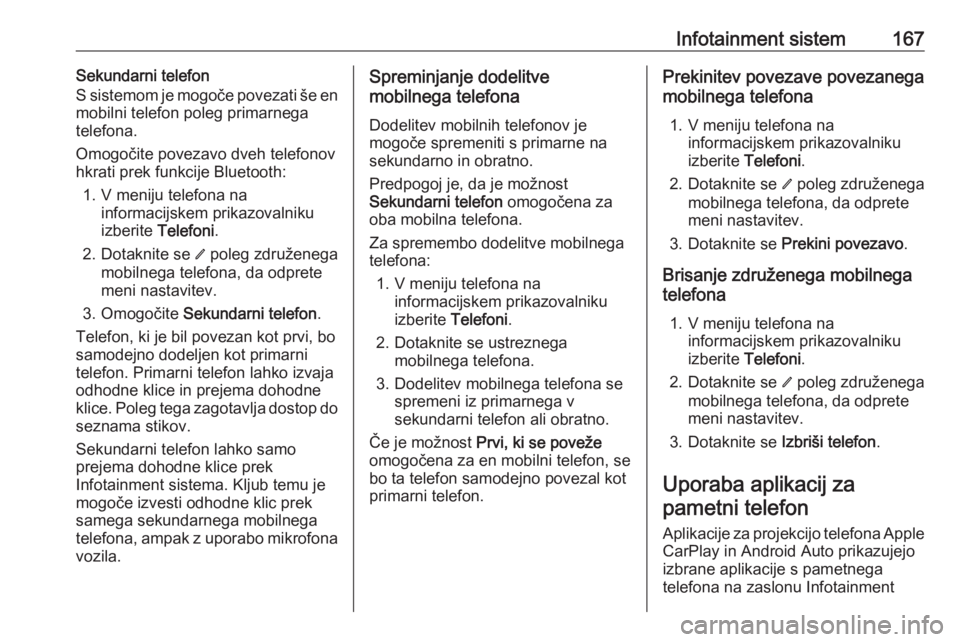
Infotainment sistem167Sekundarni telefon
S sistemom je mogoče povezati še en
mobilni telefon poleg primarnega
telefona.
Omogočite povezavo dveh telefonov
hkrati prek funkcije Bluetooth:
1. V meniju telefona na informacijskem prikazovalniku
izberite Telefoni .
2. Dotaknite se / poleg združenega
mobilnega telefona, da odprete
meni nastavitev.
3. Omogočite Sekundarni telefon .
Telefon, ki je bil povezan kot prvi, bo
samodejno dodeljen kot primarni
telefon. Primarni telefon lahko izvaja
odhodne klice in prejema dohodne
klice. Poleg tega zagotavlja dostop do
seznama stikov.
Sekundarni telefon lahko samo
prejema dohodne klice prek
Infotainment sistema. Kljub temu je
mogoče izvesti odhodne klic prek
samega sekundarnega mobilnega
telefona, ampak z uporabo mikrofona vozila.Spreminjanje dodelitve
mobilnega telefona
Dodelitev mobilnih telefonov je
mogoče spremeniti s primarne na sekundarno in obratno.
Predpogoj je, da je možnost
Sekundarni telefon omogočena za
oba mobilna telefona.
Za spremembo dodelitve mobilnega
telefona:
1. V meniju telefona na informacijskem prikazovalniku
izberite Telefoni .
2. Dotaknite se ustreznega mobilnega telefona.
3. Dodelitev mobilnega telefona se spremeni iz primarnega v
sekundarni telefon ali obratno.
Če je možnost Prvi, ki se poveže
omogočena za en mobilni telefon, se
bo ta telefon samodejno povezal kot
primarni telefon.Prekinitev povezave povezanega
mobilnega telefona
1. V meniju telefona na informacijskem prikazovalniku
izberite Telefoni .
2. Dotaknite se / poleg združenega
mobilnega telefona, da odprete
meni nastavitev.
3. Dotaknite se Prekini povezavo .
Brisanje združenega mobilnega
telefona
1. V meniju telefona na informacijskem prikazovalniku
izberite Telefoni .
2. Dotaknite se / poleg združenega
mobilnega telefona, da odprete
meni nastavitev.
3. Dotaknite se Izbriši telefon.
Uporaba aplikacij za pametni telefon
Aplikacije za projekcijo telefona Apple
CarPlay in Android Auto prikazujejo
izbrane aplikacije s pametnega
telefona na zaslonu Infotainment
Page 170 of 355
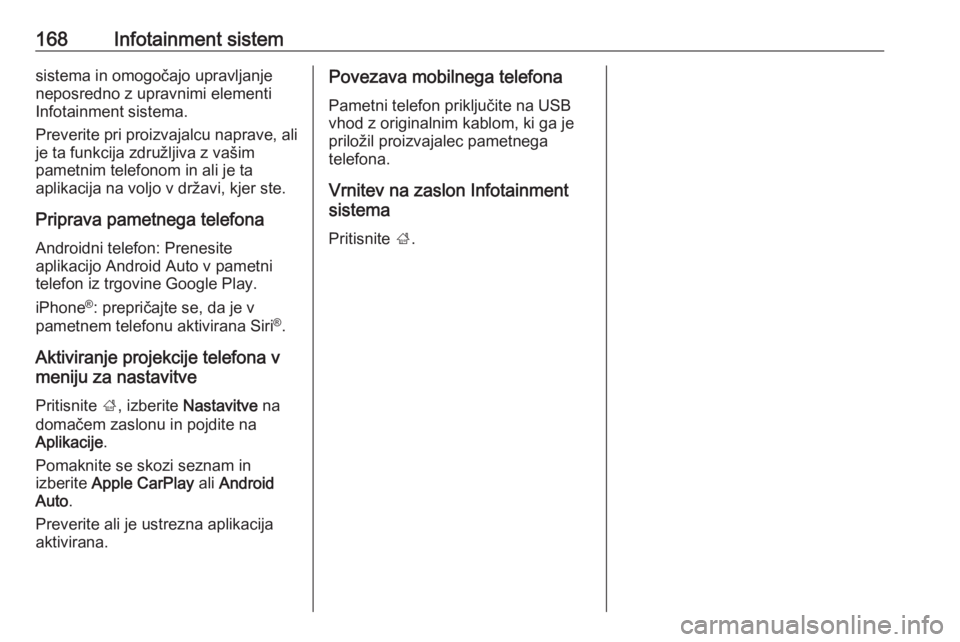
168Infotainment sistemsistema in omogočajo upravljanje
neposredno z upravnimi elementi
Infotainment sistema.
Preverite pri proizvajalcu naprave, ali je ta funkcija združljiva z vašim
pametnim telefonom in ali je ta
aplikacija na voljo v državi, kjer ste.
Priprava pametnega telefona
Androidni telefon: Prenesite
aplikacijo Android Auto v pametni
telefon iz trgovine Google Play.
iPhone ®
: prepričajte se, da je v
pametnem telefonu aktivirana Siri ®
.
Aktiviranje projekcije telefona v
meniju za nastavitve
Pritisnite ;, izberite Nastavitve na
domačem zaslonu in pojdite na
Aplikacije .
Pomaknite se skozi seznam in
izberite Apple CarPlay ali Android
Auto .
Preverite ali je ustrezna aplikacija
aktivirana.Povezava mobilnega telefona
Pametni telefon priključite na USB
vhod z originalnim kablom, ki ga je
priložil proizvajalec pametnega
telefona.
Vrnitev na zaslon Infotainment
sistema
Pritisnite ;.
Page 343 of 355
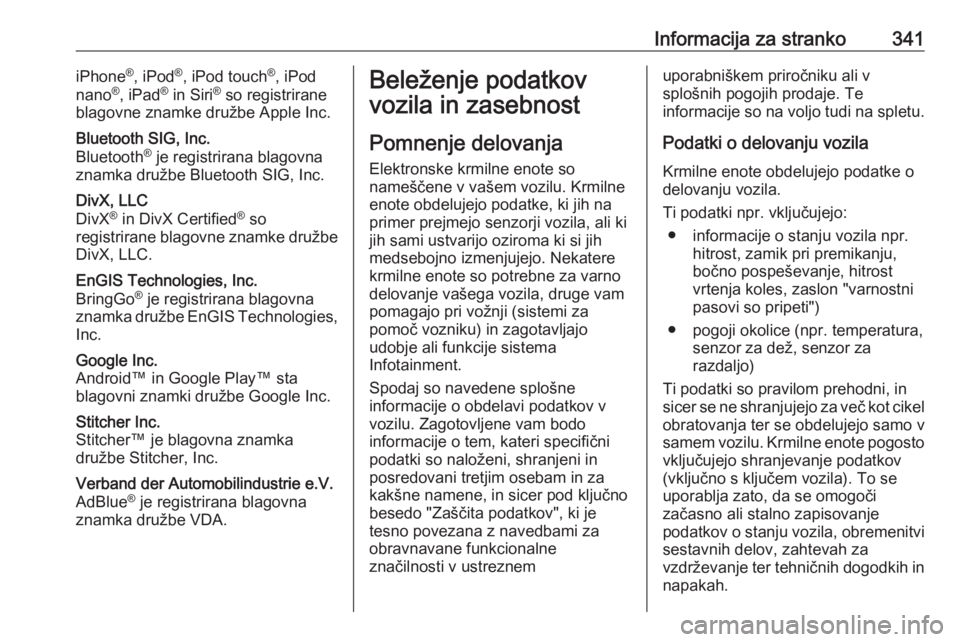
Informacija za stranko341iPhone®
, iPod ®
, iPod touch ®
, iPod
nano ®
, iPad ®
in Siri ®
so registrirane
blagovne znamke družbe Apple Inc.Bluetooth SIG, Inc.
Bluetooth ®
je registrirana blagovna
znamka družbe Bluetooth SIG, Inc.DivX, LLC
DivX ®
in DivX Certified ®
so
registrirane blagovne znamke družbe DivX, LLC.EnGIS Technologies, Inc.
BringGo ®
je registrirana blagovna
znamka družbe EnGIS Technologies,
Inc.Google Inc.
Android™ in Google Play™ sta
blagovni znamki družbe Google Inc.Stitcher Inc.
Stitcher™ je blagovna znamka
družbe Stitcher, Inc.Verband der Automobilindustrie e.V.
AdBlue ®
je registrirana blagovna
znamka družbe VDA.Beleženje podatkov
vozila in zasebnost
Pomnenje delovanja
Elektronske krmilne enote so
nameščene v vašem vozilu. Krmilne
enote obdelujejo podatke, ki jih na
primer prejmejo senzorji vozila, ali ki
jih sami ustvarijo oziroma ki si jih
medsebojno izmenjujejo. Nekatere
krmilne enote so potrebne za varno
delovanje vašega vozila, druge vam
pomagajo pri vožnji (sistemi za
pomoč vozniku) in zagotavljajo
udobje ali funkcije sistema
Infotainment.
Spodaj so navedene splošne
informacije o obdelavi podatkov v
vozilu. Zagotovljene vam bodo
informacije o tem, kateri specifični
podatki so naloženi, shranjeni in
posredovani tretjim osebam in za kakšne namene, in sicer pod ključno
besedo "Zaščita podatkov", ki je
tesno povezana z navedbami za
obravnavane funkcionalne
značilnosti v ustreznemuporabniškem priročniku ali v
splošnih pogojih prodaje. Te
informacije so na voljo tudi na spletu.
Podatki o delovanju vozila
Krmilne enote obdelujejo podatke o
delovanju vozila.
Ti podatki npr. vključujejo: ● informacije o stanju vozila npr. hitrost, zamik pri premikanju,
bočno pospeševanje, hitrost
vrtenja koles, zaslon "varnostni
pasovi so pripeti")
● pogoji okolice (npr. temperatura, senzor za dež, senzor za
razdaljo)
Ti podatki so pravilom prehodni, in
sicer se ne shranjujejo za več kot cikel obratovanja ter se obdelujejo samo v
samem vozilu. Krmilne enote pogosto vključujejo shranjevanje podatkov
(vključno s ključem vozila). To se
uporablja zato, da se omogoči
začasno ali stalno zapisovanje
podatkov o stanju vozila, obremenitvi
sestavnih delov, zahtevah za
vzdrževanje ter tehničnih dogodkih in napakah.
Page 345 of 355
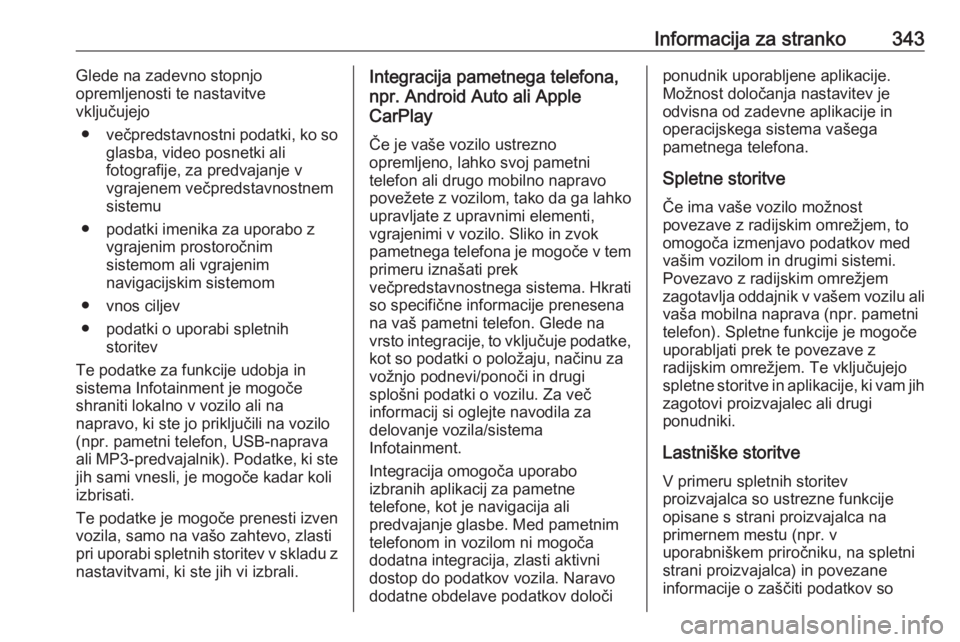
Informacija za stranko343Glede na zadevno stopnjo
opremljenosti te nastavitve
vključujejo
● večpredstavnostni podatki, ko so
glasba, video posnetki ali
fotografije, za predvajanje v
vgrajenem večpredstavnostnem
sistemu
● podatki imenika za uporabo z vgrajenim prostoročnim
sistemom ali vgrajenim
navigacijskim sistemom
● vnos ciljev
● podatki o uporabi spletnih storitev
Te podatke za funkcije udobja in
sistema Infotainment je mogoče
shraniti lokalno v vozilo ali na
napravo, ki ste jo priključili na vozilo
(npr. pametni telefon, USB-naprava
ali MP3-predvajalnik). Podatke, ki ste
jih sami vnesli, je mogoče kadar koli
izbrisati.
Te podatke je mogoče prenesti izven vozila, samo na vašo zahtevo, zlastipri uporabi spletnih storitev v skladu z nastavitvami, ki ste jih vi izbrali.Integracija pametnega telefona,
npr. Android Auto ali Apple
CarPlay
Če je vaše vozilo ustrezno
opremljeno, lahko svoj pametni
telefon ali drugo mobilno napravo
povežete z vozilom, tako da ga lahko upravljate z upravnimi elementi,
vgrajenimi v vozilo. Sliko in zvok pametnega telefona je mogoče v tem primeru iznašati prek
večpredstavnostnega sistema. Hkrati
so specifične informacije prenesena
na vaš pametni telefon. Glede na
vrsto integracije, to vključuje podatke, kot so podatki o položaju, načinu za
vožnjo podnevi/ponoči in drugi
splošni podatki o vozilu. Za več
informacij si oglejte navodila za
delovanje vozila/sistema
Infotainment.
Integracija omogoča uporabo
izbranih aplikacij za pametne
telefone, kot je navigacija ali
predvajanje glasbe. Med pametnim
telefonom in vozilom ni mogoča
dodatna integracija, zlasti aktivni
dostop do podatkov vozila. Naravo
dodatne obdelave podatkov določiponudnik uporabljene aplikacije.
Možnost določanja nastavitev je
odvisna od zadevne aplikacije in
operacijskega sistema vašega
pametnega telefona.
Spletne storitve
Če ima vaše vozilo možnost
povezave z radijskim omrežjem, to
omogoča izmenjavo podatkov med
vašim vozilom in drugimi sistemi.
Povezavo z radijskim omrežjem
zagotavlja oddajnik v vašem vozilu ali
vaša mobilna naprava (npr. pametni telefon). Spletne funkcije je mogoče
uporabljati prek te povezave z
radijskim omrežjem. Te vključujejo
spletne storitve in aplikacije, ki vam jih zagotovi proizvajalec ali drugi
ponudniki.
Lastniške storitve V primeru spletnih storitev
proizvajalca so ustrezne funkcije
opisane s strani proizvajalca na
primernem mestu (npr. v
uporabniškem priročniku, na spletni
strani proizvajalca) in povezane
informacije o zaščiti podatkov so
Page 348 of 355
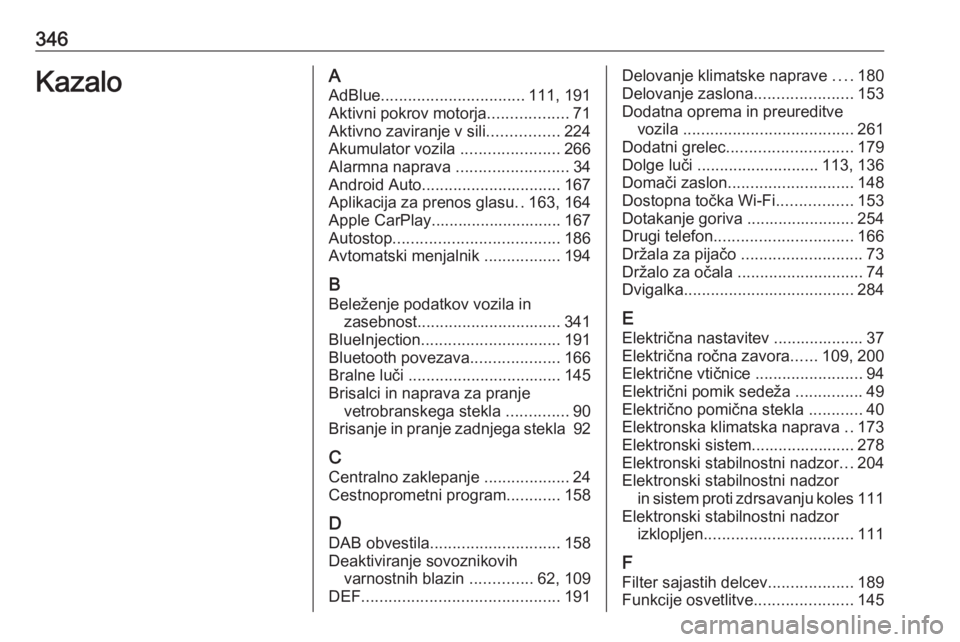
346KazaloAAdBlue ................................ 111, 191
Aktivni pokrov motorja ..................71
Aktivno zaviranje v sili ................224
Akumulator vozila ......................266
Alarmna naprava .........................34
Android Auto ............................... 167
Aplikacija za prenos glasu ..163, 164
Apple CarPlay............................. 167
Autostop ..................................... 186
Avtomatski menjalnik .................194
B Beleženje podatkov vozila in zasebnost ................................ 341
BlueInjection ............................... 191
Bluetooth povezava ....................166
Bralne luči .................................. 145
Brisalci in naprava za pranje vetrobranskega stekla ..............90
Brisanje in pranje zadnjega stekla 92
C Centralno zaklepanje ...................24
Cestnoprometni program ............158
D DAB obvestila ............................. 158
Deaktiviranje sovoznikovih varnostnih blazin ..............62, 109
DEF ............................................ 191Delovanje klimatske naprave ....180
Delovanje zaslona ......................153
Dodatna oprema in preureditve vozila ...................................... 261
Dodatni grelec ............................ 179
Dolge luči ........................... 113, 136
Domači zaslon ............................ 148
Dostopna točka Wi-Fi .................153
Dotakanje goriva ........................ 254
Drugi telefon ............................... 166
Držala za pijačo ........................... 73
Držalo za očala ............................ 74
Dvigalka ...................................... 284
E
Električna nastavitev .................... 37
Električna ročna zavora ......109, 200
Električne vtičnice ........................94
Električni pomik sedeža ...............49
Električno pomična stekla ............40
Elektronska klimatska naprava ..173
Elektronski sistem....................... 278
Elektronski stabilnostni nadzor ...204
Elektronski stabilnostni nadzor in sistem proti zdrsavanju koles 111
Elektronski stabilnostni nadzor izklopljen ................................. 111
F
Filter sajastih delcev ...................189
Funkcije osvetlitve ......................145